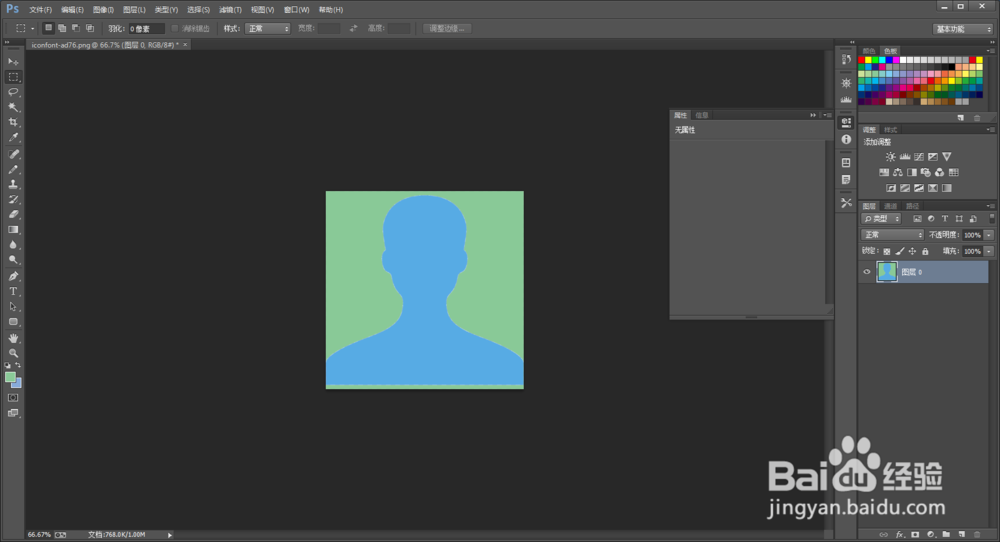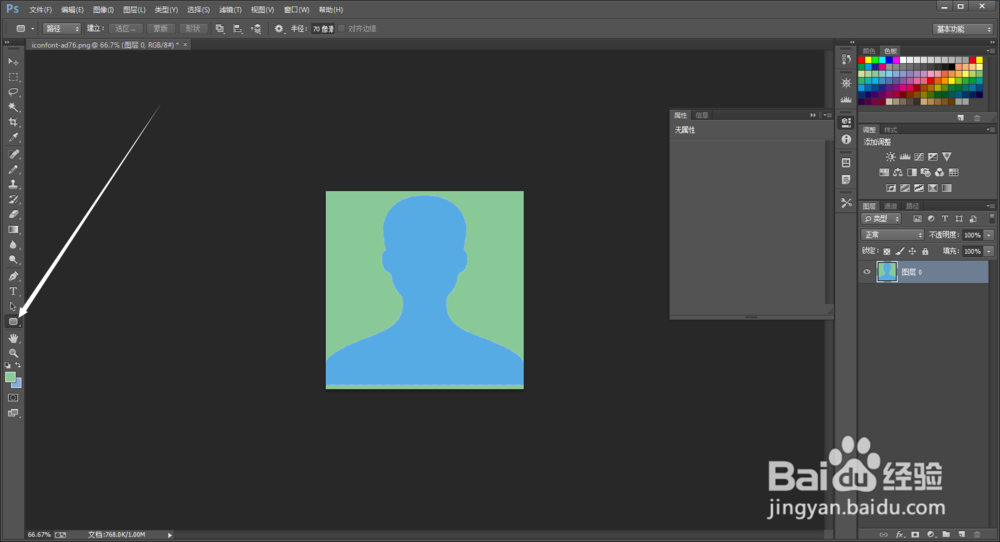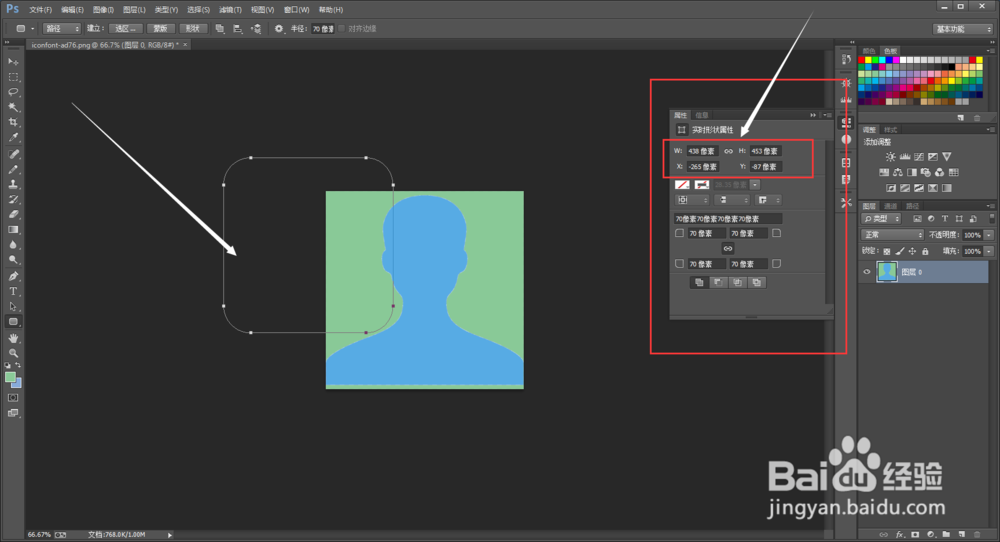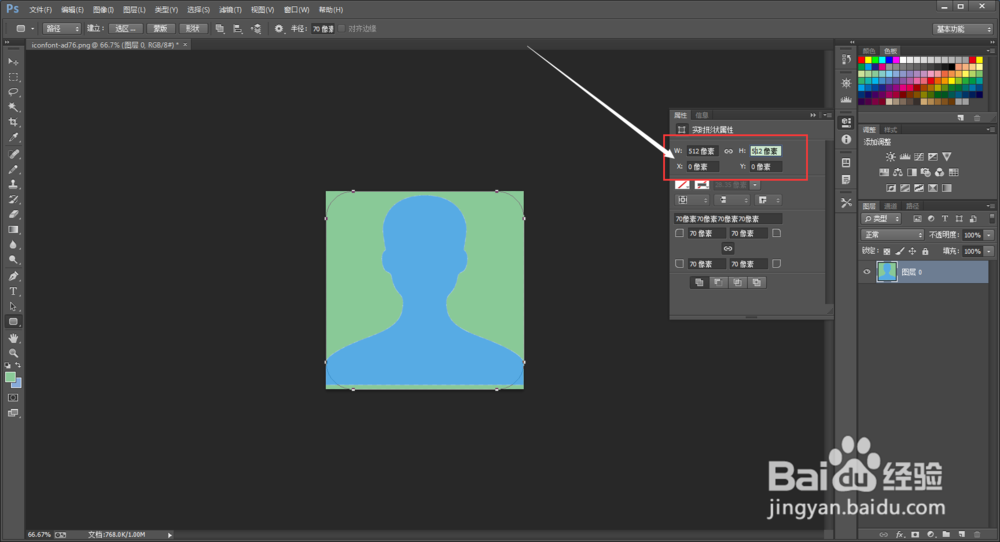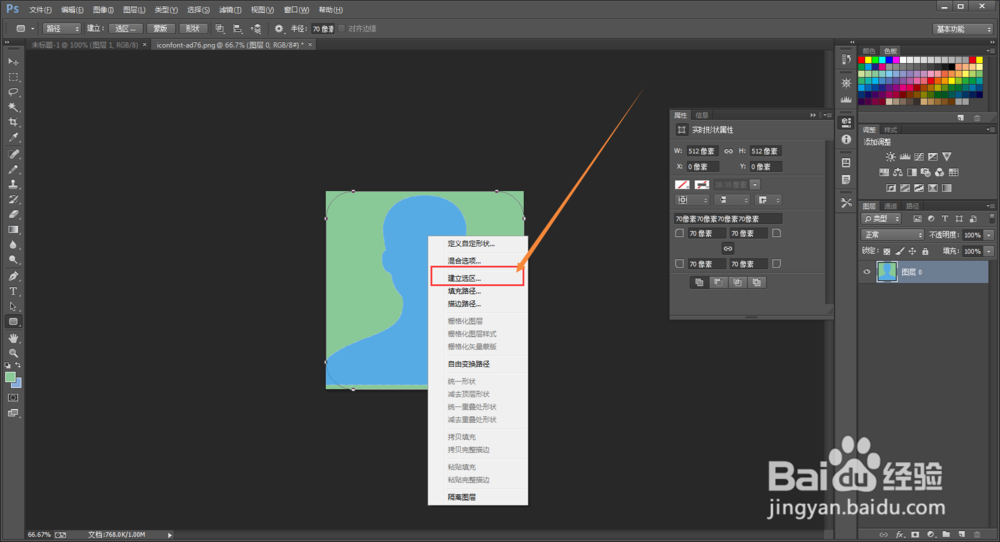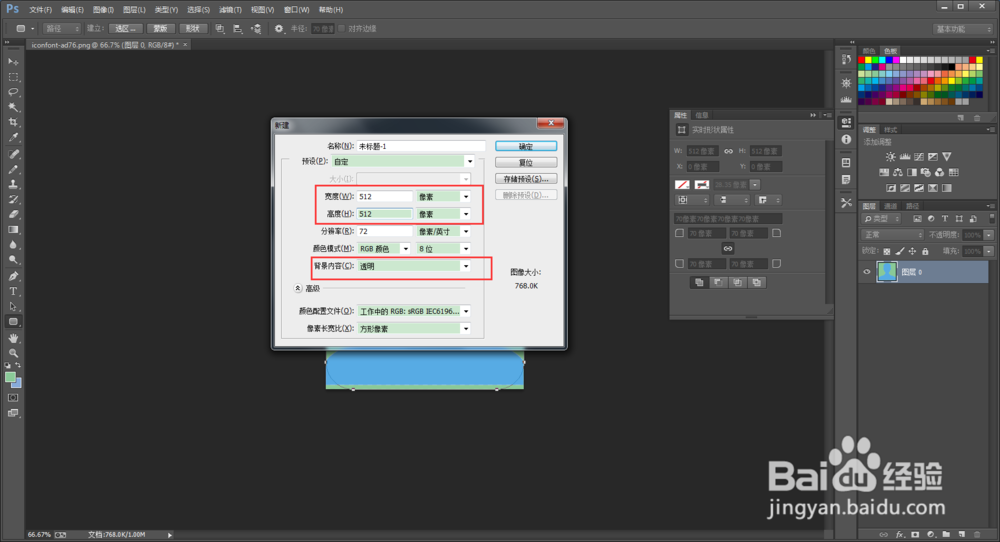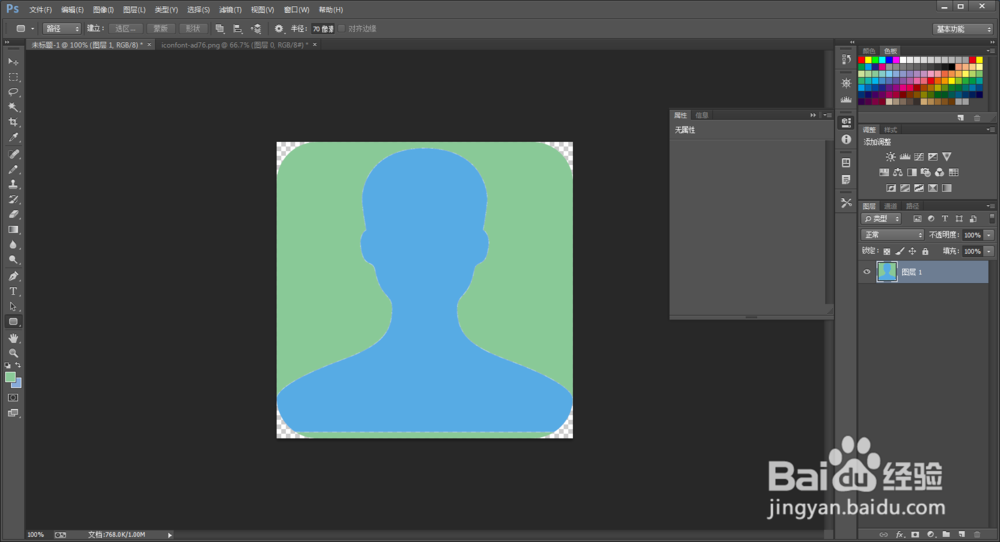PS制作圆角LOGO
1、打开我们要处理的图片。
2、鼠标左键选择“圆角矩形工具”。
3、按住鼠标左键拖动一下,将会在右边弹出矩形的相关属性面板,包括宽、高、起始位置的X坐标、Y坐标,以及圆角矩形的半径。
4、填写矩形的宽高为我们要处理的图片宽高(这里是512×512),起始坐标为(0,0),这里填写矩形的四个角的半径均为70像素,可以根据需求改动。
5、用鼠标右键单击我们的图片,在弹出的菜单中选择“建立选区”。
6、然后点击“确定”,接着按“ctrl+c”组合键复制一下我们的对象。
7、“文件”→“新建”,填写宽高为“512×512”,背景色为透明。
8、按“ctrl+v”组合键粘贴我们的对象,然后将图片另存为“png”格式的图片即可。
声明:本网站引用、摘录或转载内容仅供网站访问者交流或参考,不代表本站立场,如存在版权或非法内容,请联系站长删除,联系邮箱:site.kefu@qq.com。
阅读量:86
阅读量:64
阅读量:48
阅读量:53
阅读量:40